目次を閉じる
LINEは相手と1対1でトークするためのツールという認識が強いですが、グループ機能を使えば一度に大勢とトークすることも可能です。しかし、グループの使い方がわからないというLINEユーザーは意外と少なくないようです。
この記事では、LINEグループの作り方を基本から解説。そグループと似ているものの異なる機能である複数人トークについても説明します。
LINEグループとは
LINEのグループとは、複数のメンバー同士でメッセージのやり取りをするための機能であり、グループ内のメンバーのみが閲覧できるノート機能などを利用できます。
おすすめ関連記事
LINEトーク 履歴削除は相手にバレる?送信取消方法や相手の通知
LINEトーク履歴を復元する方法 | iPhone・Android機種別に解説
LINEトーク履歴のバックアップ・復元方法 | iPhone/Android機種別に解説
LINEトーク履歴を機種変更時に引き継ぐ方法 | iPhone・Android機種別に解説
LINEトーク退出方法とスパム対策「退出しました」「メンバーがいません」の意味
LINEグループのメリット
LINEでグループを作るメリットとしては、複数の人に連絡をとらなければならないとき、わざわざ個別にメッセージを送らなくてもよい点が挙げられます。
たとえば1人や2人に同じメッセージを送る際には労力がかからなくても、10人もの相手に個別にメッセージを送るとなると、何度も同じ操作を繰り返さなければならず非効率的です。
その点LINEグループであれば、メンバーとなっている人に向けて一度メッセージを送ればよいだけですから手間が省けます。また、メンバーに招待されればだれでも参加が可能で、相手の連絡先を知らなくてもメッセージのやり取りができるため、電話番号を知られたくないという人でも安心して連絡が取り合えます。
複数人トークとの違い
グループでのトークのほかに、LINEには複数人トークと呼ばれるものもあります。
LINEでは3人以上でメッセージのやり取りをすることや、グループ内に任意のメンバーを招待してトークルーム内で行うものをグループトークと呼び、1対1のトーク中に別の友だちを誘って会話に参加してもらうことを複数人トークと呼称することが多いようです。
複数人で継続してメッセージのやり取りをする場合はトークルームを作成してグループトークを行うのに対し、複数人トークは1対1でのトーク中に、必要に応じて招待するケースが多く、一時的な会話のために使われます。
グループの作り方
それでは、まずLINEグループの作成方法を説明します。LINEグループを作成すると、参加している友だちに簡単に連絡ができ、アルバムやノートの共有が可能になります。こちらもiPhoneとAndroid間の操作上の違いはほとんどありません。
グループを作る場合
LINEグループを作成するには、ホーム画面のグループの項から「グループ作成」をタップして、グループに招待するメンバーにチェックを入れ「次へ」を選択します。
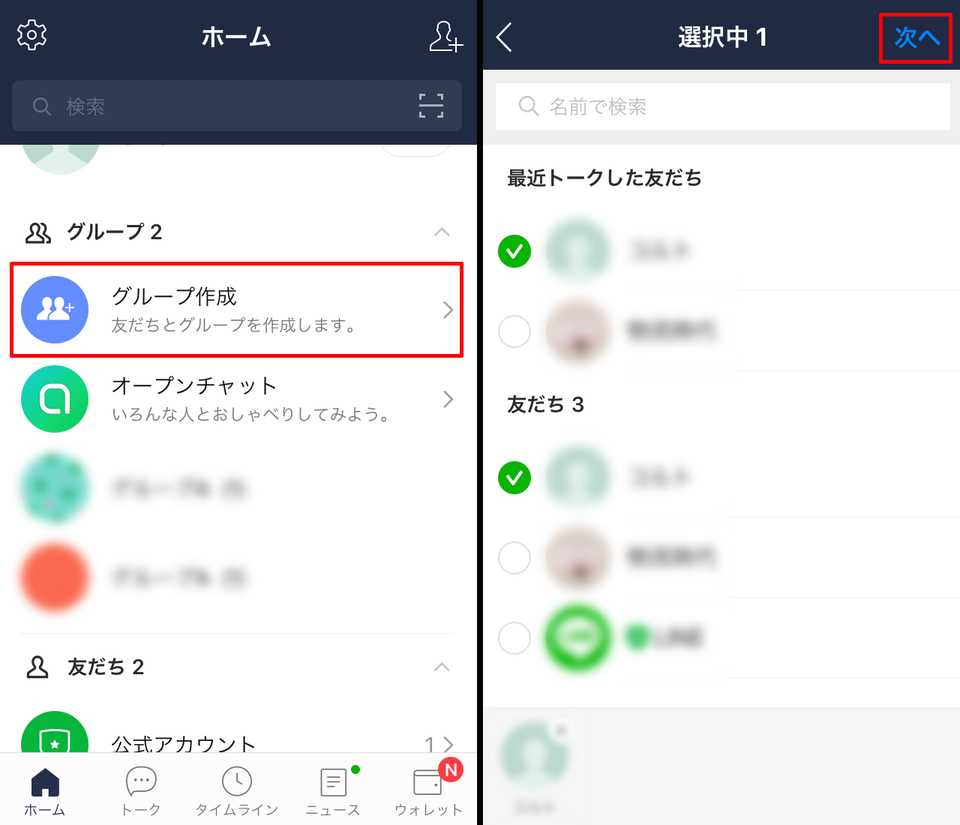
グループ名を入力して「作成」をタップするとグループが作成され、招待したメンバーにグループに招待されている旨の通知が行きます。

グループ作成後にメンバーを追加するには、グループ名の下にあるボタンから「友だちの招待」をタップします。
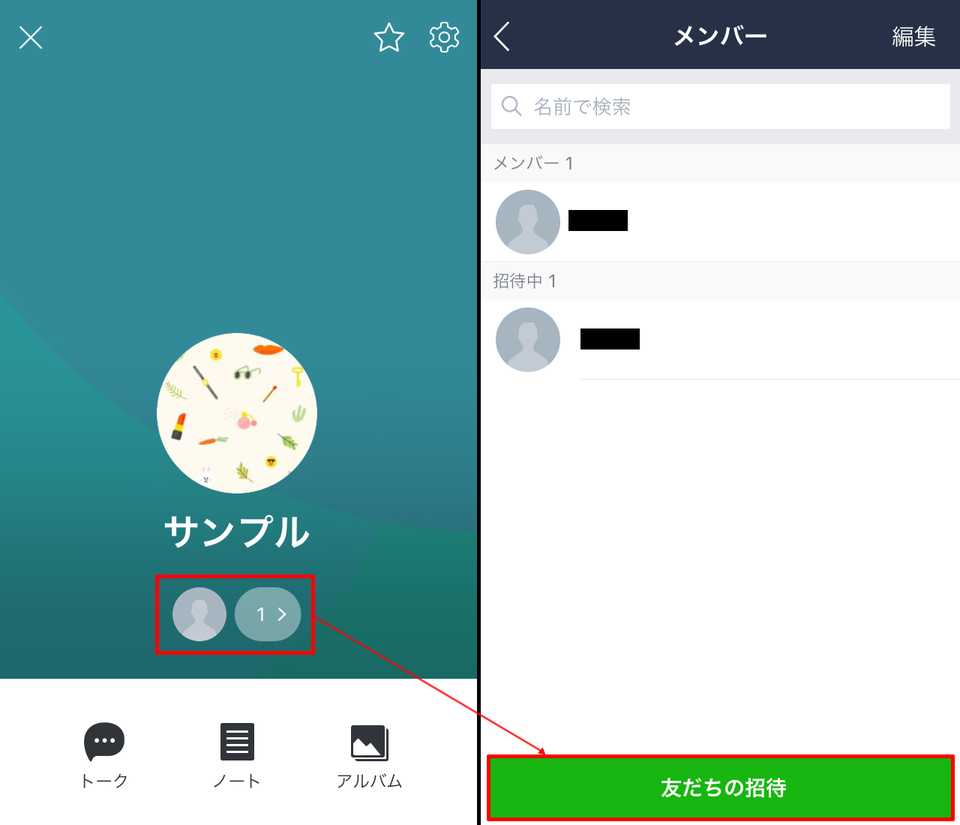
招待したいメンバーを選択し「招待」をタップします。

招待された側の場合
招待されたメンバーには「グループに招待されています」という通知が届き、以下のようにグループに「参加」するか「拒否」するかを選択ができます。「参加」を選択するとグループにメンバーとして登録されます。(※画像はPC版のLINEです。)

グループに参加するとグループ名の右にある参加人数が増えますので、参加の有無を確認できます。

退会と削除
グループの退会と削除はいつでも可能です。
グループから退会するには、まずグループのトーク画面の右上のアイコンを選択し「グループ退会」を選択します。

グループを退会すると、メンバーリストとグループトークの履歴が削除される旨のメッセージが表示されます。グループを退会する場合は「OK」を選択してください。これで所属中のグループから退会できます。

チャットを荒らす人や、注意しても無駄なトークを繰り返す人がいる場合、グループの参加者を強制退会させることも可能です。メンバーを強制退会させるには、グループのトップ画面からグループ参加者のアイコンをタップしましょう。メンバーの編集画面が開くので「編集」を選択します。

退会させたいメンバーを選択し「削除」をタップすると友だちを強制退会させられます。自分以外のすべてのメンバーを退会させたら自分も退会扱いになり、すべてのメンバーが退会した場合、グループは削除されます。

複数人トークの作り方
続いて複数人トークの作り方を説明します。1対1のトーク中、一時的に第三者を交えてトークしたときに設定するとよいでしょう。複数人トークについてはiPhoneとAndroid間の操作上の違いはほとんどありません。
※以下ではiPhone版での作成方法を解説します。
友だちを選ぶ場合
複数人トークをはじめるには、まず「トーク」画面の右上にあるアイコンからトークルームの作成を選択します。グループを作成する場合は「グループ」を選択してください。

トークしたい複数人の友だちを選択し「OK」をタップします。

トークルームに選択した複数の友だちがいることを確認できます。

複数人トークの参加者は友だち同士である必要はなく、すべての参加者がお互いの連絡先を知っている必要はありません。
招待する場合
1対1の個人トークルームに追加で友だちを招待して、複数人トークルームにすることも可能です。友だちとのトーク画面で右上のアイコンをタップし、表示されたメニューから「招待」を選択してください。

友だち選択画面になりますから、会話に参加してほしい友だちにチェックを入れ「招待」をタップしてください。

これで複数人トークが作成されます。それまでの1対1のトークが継続するのではなく、あくまでも新規トークとして作成される点に注意してください。
グループの便利機能
一時的に複数のメンバーでトークを行う複数人トークとは違い、LINEグループでは便利な機能をいくつも利用できます。最後に、グループの代表的な機能について紹介しておきます。
ノート
ノート機能とは、タイムライン上を流れてしまっては困る重要なトークや、グループ内で共有したい事柄をトークの流れから切り離して留めておける機能です。ノート機能は複数人トークでは利用できず、グループのみで使えます。
アルバム
アルバムも複数人トークでは利用できません。アルバム機能はグループ内で写真を簡単に共有できる機能で、タイムラインの流れで見られなくなってしまった写真を保存でき、その期間に制限はありません。アルバム機能を利用することで、トークルームが写真で埋まってメッセージが読みづらくなるのを防げます。
イベント
トークルーム内のカレンダーでメンバーの予定を共有できるのがイベント機能です。イベントの内容と日時・場所を入力すればルーム内で簡単に共有でき、Googleカレンダーなどに保存することも可能です。ルーム内でイベントの参加の確認や、日時が近づいたらリマインドすることもできます。
メンション
グループ内で特定の人を指定する機能がメンションです。3人以上のグループトークにおいて、特定のだれかに話しかける場合に使います。メンションで呼びかけられたメンバーには「メンションされました」と表示されるため、特定の相手から話しかけられていることがすぐにわかります。
グループと複数人トークを使い分けましょう
LINEグループの作り方と複数人トークとの違いについて説明しました。1対1のトーク中に一時的に第三者を交えたい場合には複数人トークを、持続的に3人以上でトークした場合はLINEグループを作成するとよいでしょう。
特にLINEグループではノート機能やイベント機能など、3人以上での話し合いに便利な機能がたくさんありますから、積極的に活用してみてください。
働き方改革メディア「Beyond」でさらに詳細解説
Beyondは、ビジネスリーダーのための働き方メディアです。
経済成長の鈍化、労働人口の減少が進む日本。この地で経済活動を営む私たちが希望を持って豊かな生活を送るためには、これまでの非効率な働き方を変え、一人ひとりの生産性を高めることが重要です。
Beyondでは、政府・民間企業による働き方改革の取り組みを中心に、経営戦略、テクノロジー、キャリア、経済まで、幅広い分野の情報を配信します。

BOXILとは
BOXIL(ボクシル)は企業のDXを支援する法人向けプラットフォームです。SaaS比較サイト「BOXIL SaaS」、ビジネスメディア「BOXIL Magazine」、YouTubeチャンネル「BOXIL CHANNEL」、Q&Aサイト「BOXIL SaaS質問箱」を通じて、ビジネスに役立つ情報を発信しています。
BOXIL SaaS質問箱とは
BOXIL SaaS質問箱は、SaaS選定や業務課題に関する質問に、SaaSベンダーやITコンサルタントなどの専門家が回答するQ&Aサイトです。質問はすべて匿名、完全無料で利用いただけます。






